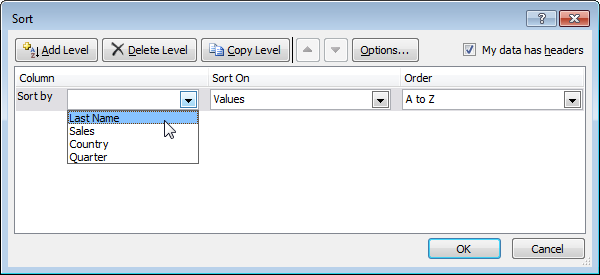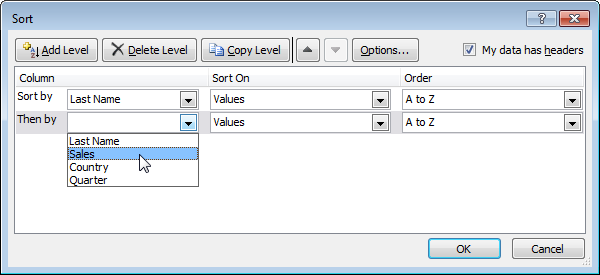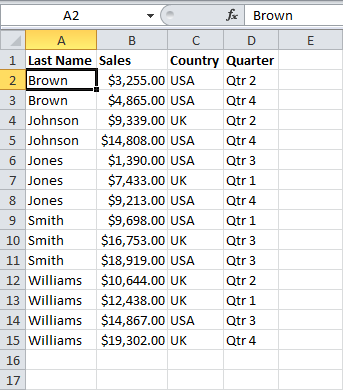Contents [show]
Dalam Excel, anda boleh mengisih data mengikut satu atau lebih lajur. Pengisihan boleh dilakukan dalam tertib menaik atau menurun.
Satu lajur
Untuk mengisih data mengikut satu lajur, lakukan perkara berikut:
- Pilih mana-mana sel dalam lajur yang anda mahu isih mengikut.
- Untuk mengisih dalam tertib menaik, buka tab Tarikh (Data) dan klik pada ikon DAN SAYA (THE).
 Keputusan akhir:
Keputusan akhir:
Catatan: Untuk mengisih mengikut tertib menurun, klik ikon ЯА (UNTUK).
Berbilang lajur
Untuk mengisih data mengikut berbilang lajur, ikut langkah berikut:
- Pada tab Lanjutan Tarikh (Data) klik Menyusun (Isih).
 Kotak dialog akan dibuka Menyusun (Isih).
Kotak dialog akan dibuka Menyusun (Isih). - Dalam senarai juntai bawah Disusun mengikut (Isih mengikut) pilih lajur untuk diisih mengikut (dalam contoh kami ialah Nama Terakhir).

- akhbar Tambah tahap (Tambah Tahap).
- Dalam senarai juntai bawah Kemudian oleh (Kemudian dengan) pilih lajur seterusnya untuk diisih (kami pilih Jualan).

- Keratan Akhbar OK.Keputusan: Rekod diisih mengikut lajur dahulu Nama Terakhir, kemudian mengikut lajur Jualan.











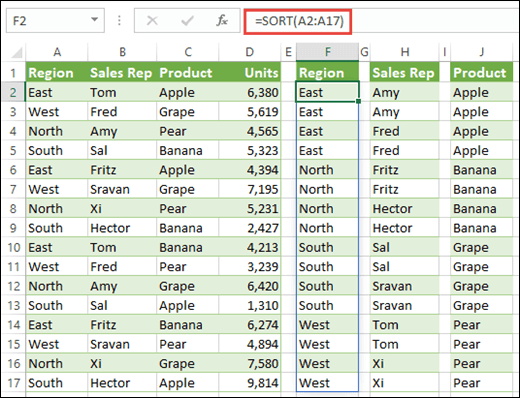
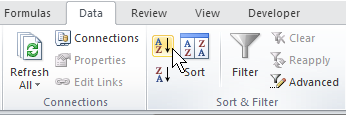 Keputusan akhir:
Keputusan akhir: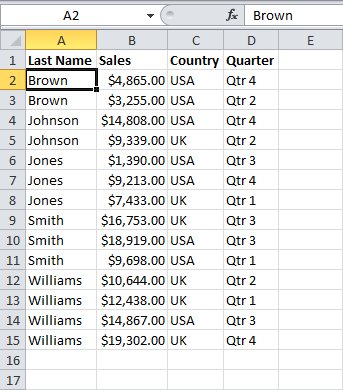
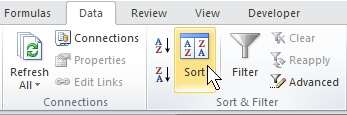 Kotak dialog akan dibuka Menyusun (Isih).
Kotak dialog akan dibuka Menyusun (Isih).